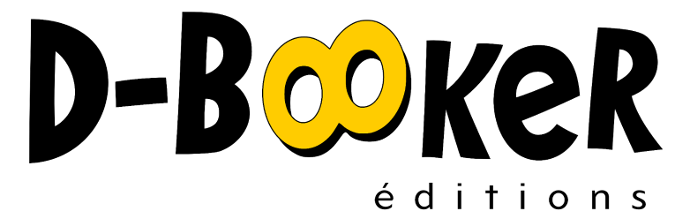Scilab : de la théorie à la pratique
I. Les fondamentaux
5. Trouver des informations sur Scilab
Comme nous l'avons déjà mentionné au chapitre L'interface graphique, Scilab peut être enrichi par des modules complémentaires développés pour des applications spécifiques. Citons par exemple :
Ces modules constituent des projets à part entière, mais dépendent totalement de Scilab. Il en existe beaucoup (plus d'une centaine), mais les différents projets sont regroupés sur la Forge de Scilab (voir Figure 5.4), ce qui en facilite la recherche.

La page de chaque module complémentaire sur Forge permet d'accéder aux sources du projet, mais aussi de signaler des bugs. Vous pouvez les installer/désinstaller via le gestionnaire de modules ATOMS ou en lignes de commandes, à l'aide de :
atomsInstallpour installer un module (voir Figure 5.5) ;
atomsInstall
Une fois le module installé, vous devez redémarrer Scilab pour qu'il soit fonctionnel. Son chargement provoque alors l'affichage de messages dans la console (voir Figure 5.6).

Astuce > Certain modules complémentaires nécessitent lors de leur installation un processus de compilation qui peut poser certains problèmes pour les utilisateurs de Windows. Dans ce cas vous avez deux solutions :
installer une version redistribuable de Microsoft Visual C++ que vous pouvez télécharger depuis le site de Microsoft ;
installer le module complémentaire Scilab MinGW spécialement conçu à cet effet.
Attention > En cas de problèmes avec un module complémentaire, vous pouvez le
désinstaller manuellement en supprimant le répertoire correspondant au
module en question dans le répertoire SCI/contrib/ (voir
Section 2, Installation).